
Batzuetan ordenagailu batean lan egitean, erabiltzaileek moteltzen hasi zela ohartzen dira. "Ataza kudeatzailea" irekitzea, RAM edo prozesadorea Svchost.exe kargatzen dela hautematen dute. Irudikatu dezagun zer egin prozesua PC RAM kargatzen bada Windows 7-n.
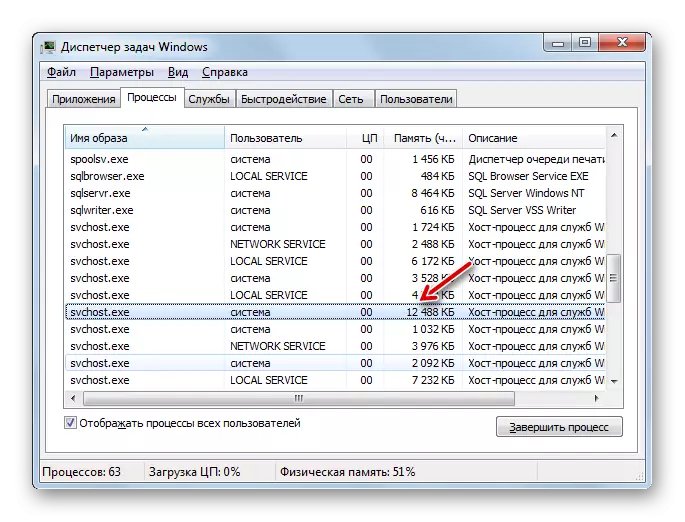
Ikasgaia:
Ireki "Task Manager" Windows 7-n
Desgaitu erabili gabeko zerbitzuak Windows-en
2. metodoa: Desgaitu Windows Update
Potentzia txikiko ordenagailuetan, Svchost.exe RAM bidaliko duen arazoa, eguneratze funtzioarekin lotuta egon daiteke. Windows-en elementu oso garrantzitsua da, eta horrek beti da osatzeko, beti eguneratuta eta ahultasuna igotzeko. Baina "Eguneratze zentroa" RAM "jaten hasten bada Svchost.exe bidez, bi gaitz eta desaktibazio txikiagoa aukeratu behar duzu.
- Egin klik "Hasi" eta joan "Kontrol Panelera".
- Joan "Sistema eta Segurtasuna" atalera.
- Ireki "Eguneratu zentroa ..." atala.
- Leihoaren ezkerreko aldean "ezarpen parametroak" ireki zuen leihoaren ezkerraldean.
- Eguneratze parametroen kontrola irekitzen da. Egin klik "Eguneratze garrantzitsuak" goitibeherako zerrendan eta hautatu "Ez egiaztatu erabilgarritasuna ...". Ondoren, kendu kontrol-laukiak leiho honetako kontrol-lauki guztietatik eta sakatu Ados.
- Eguneratzeak desgaituta egongo dira, baina dagokion zerbitzua desaktibatu dezakezu. Horretarako, mugitu "Zerbitzuen kudeatzailea" eta aurkitu Windows Update Center-en elementua. Horren ostean, egin itxierarako manipulazio horiek guztiak 1 metodoa deskribatzerakoan kontuan hartu zirenak.
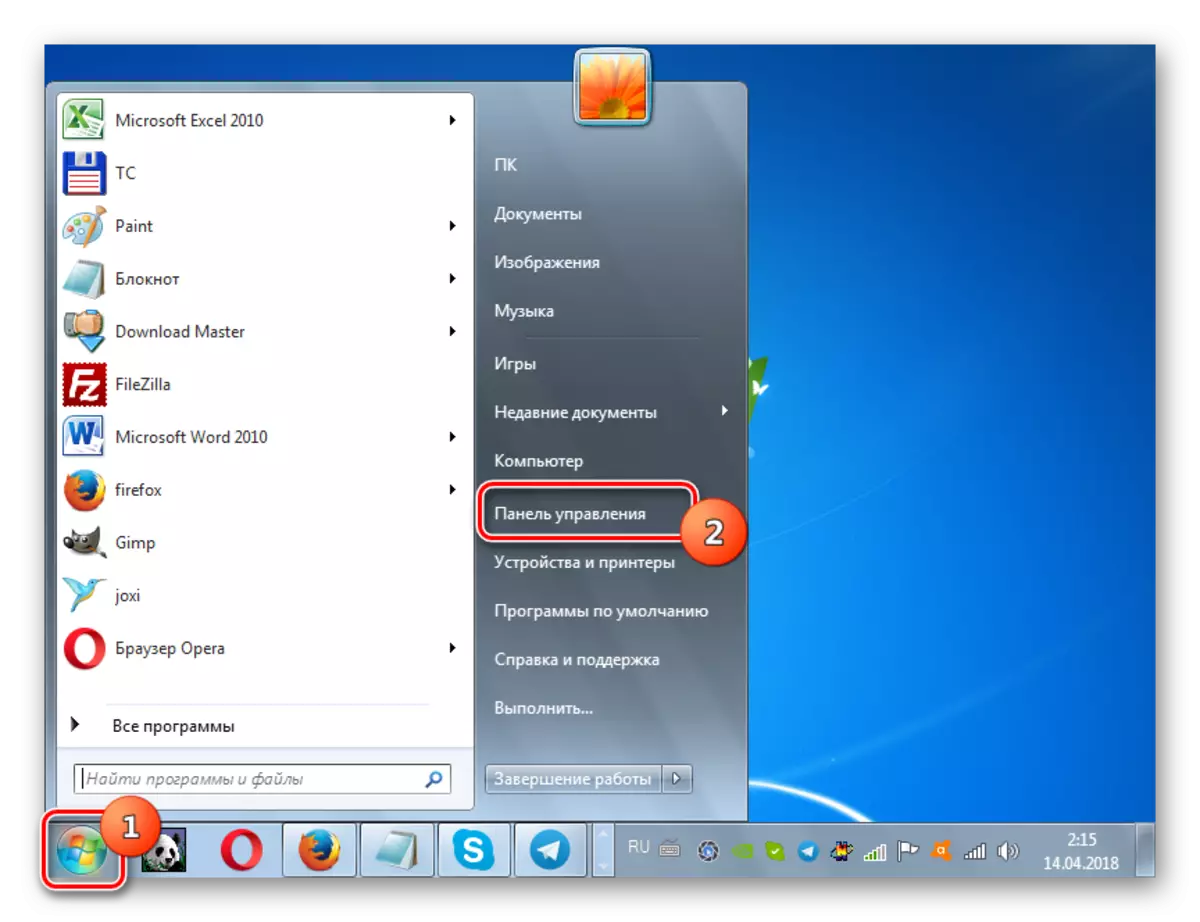
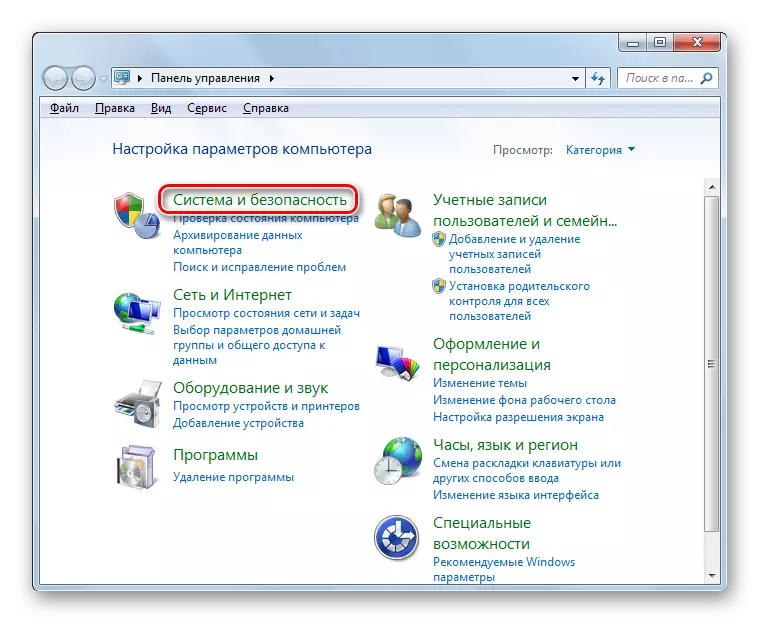
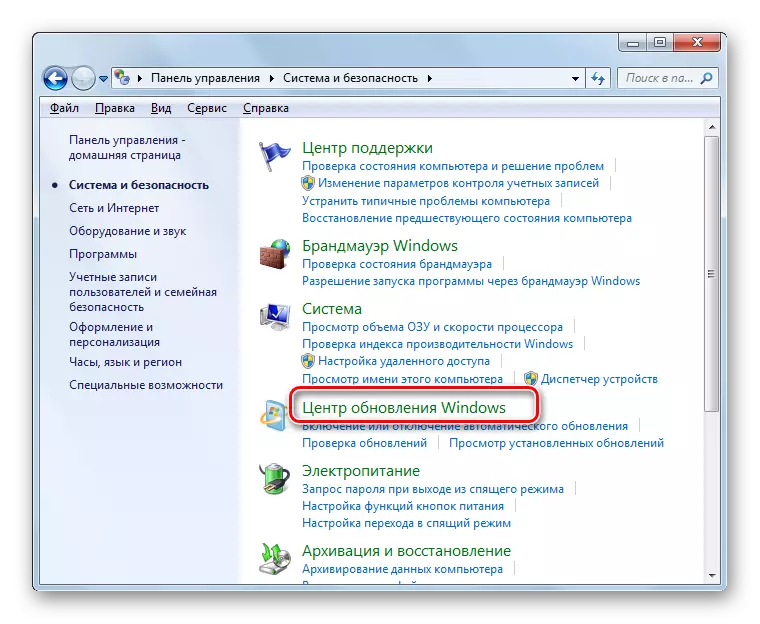
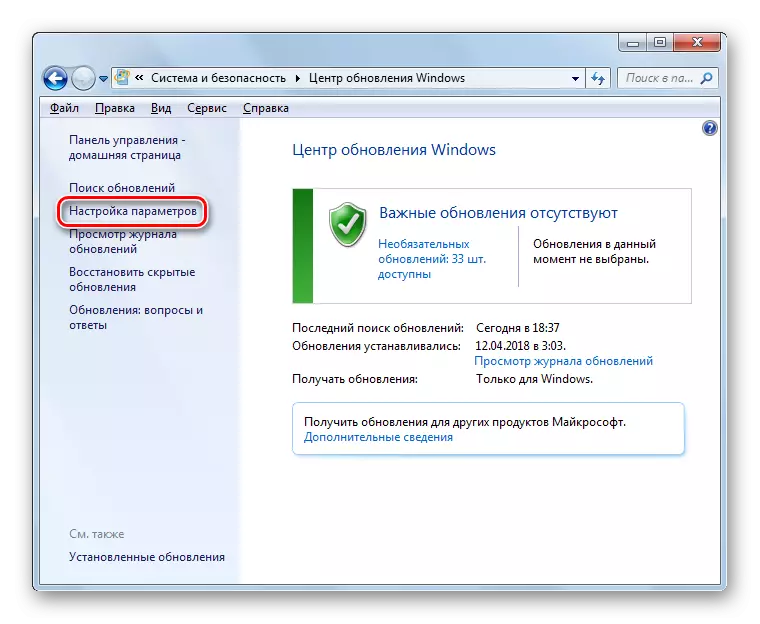


Garrantzitsua da eguneratzea itzaltzea ulertzea, sistema ahul bihurtuko duzu. Hori dela eta, zure ordenagailuaren botereak "eguneratze zentroarekin" lan egitea onartzen ez badu, saiatu aldian-aldian eguneratzeen instalazioa egiten.
Ikasgaia:
Desgaitu eguneratzeak Windows 7-ra
Eguneratzeen zerbitzua desaktibatzea Windows 7-n
3. metodoa: Sistemaren optimizazioa
Azterketaren arazoa gertatzeak sistemaren trabaketa edo gaizki ezartzea eragin dezake. Kasu honetan, beharrezkoa da zuzeneko kausa zehaztea eta beheko ekintzen bat edo gehiago exekutatu OS optimizatzeko.
Arazo hau eragiten duten faktoreetako bat sistemaren erregistroa izan daiteke, garrantzirik edo errore okerrak edo okerrak daudenean. Kasu honetan, garbitu behar da. Horretarako, utilitate espezializatuak erabil ditzakezu, esaterako, CCleaner.
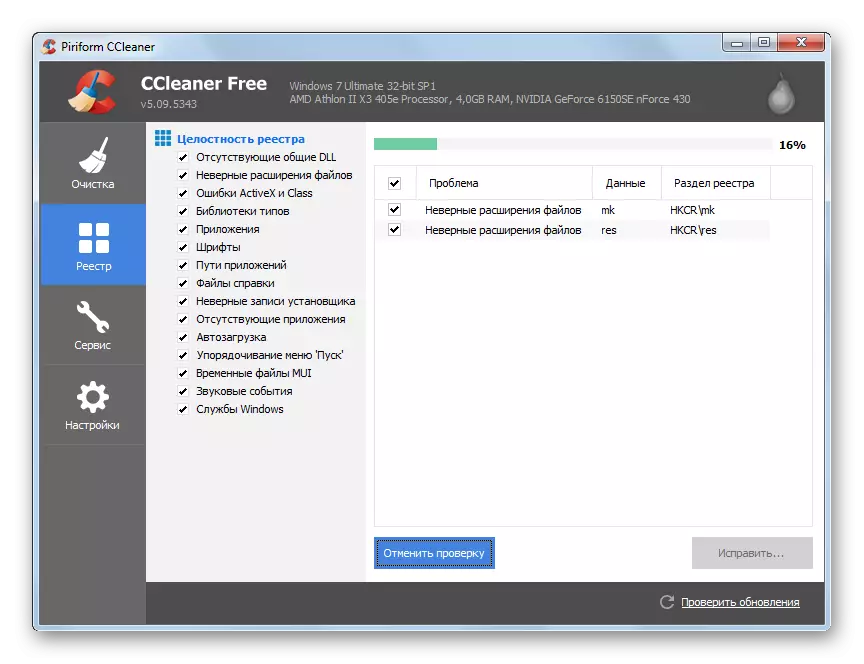
Ikasgaia: Erregistroa garbitzea CCleaner erabiliz
Erabaki zehaztutako arazoa disko gogorraren desfragmentazioa lagun dezakeela. Prozedura hau programa espezializatuak erabiliz egin daiteke eta Windows erabilgarritasun integratua erabiliz.
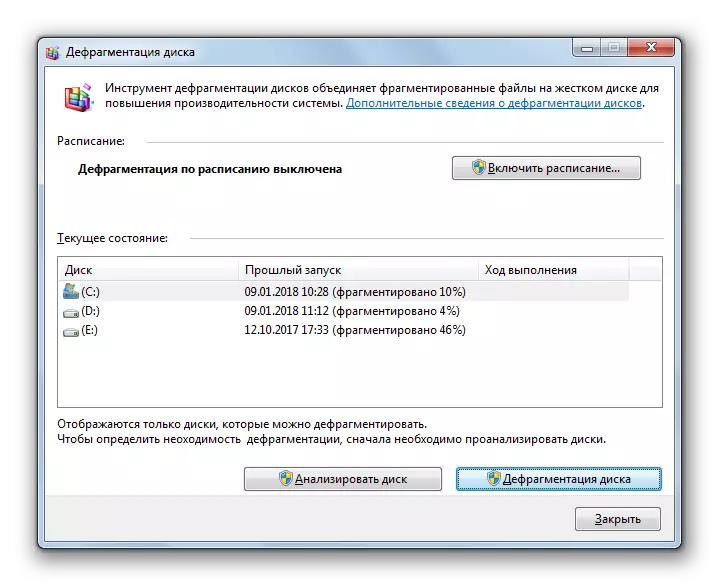
Ikasgaia: Disko desfragmentazioa Windows 7-n
4. metodoa: Hutsegiteak ezabatzea
Artikulu honetan deskribatutako arazoen sorrerari sisteman hainbat porrot eta arazo sor ditzake. Kasu honetan, zuzentzen saiatu behar dira.
Ordenagailuan porrot egin daiteke, SVChost.exe prozesuaren gehiegizko baliabideen kontsumoa ekarri zuena, sistemaren fitxategiaren egitura urratzea ekarri zuen. Kasu honetan, beharrezkoa da integrazioa SFC erabilgarritasuna erabiltzea ondorengo zaharberritzearekin, beharrezkoa izanez gero. Prozedura hau "komando lerroa" egiten da, komando bat aurkeztuz:
SFC / SCANNOW.
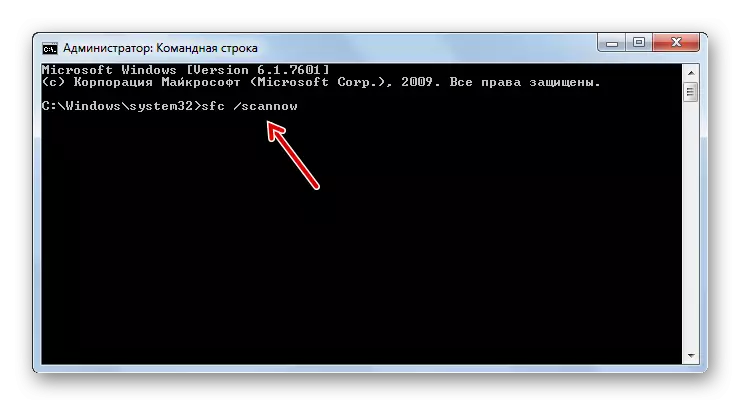
Ikasgaia: Scan OS fitxategiak Windows 7-n
Goian deskribatutako arazoa lortzeko beste arrazoi bat disko gogorrean akatsak dira. Beren presentziarako sistema egiaztatzea "Komando lerroa" ere egiten da, bertan adierazpena sartuz:
Chkdsk / f.
Eskaneatzeak akats logikoak hautematen dituenean erabilgarritasuna bada, konpontzen saiatuko da. Unitate zurrunean kalte fisikoak detektatzeko kasuan, maisuarekin harremanetan jartzea edo disko gogor berria erostea beharrezkoa da.
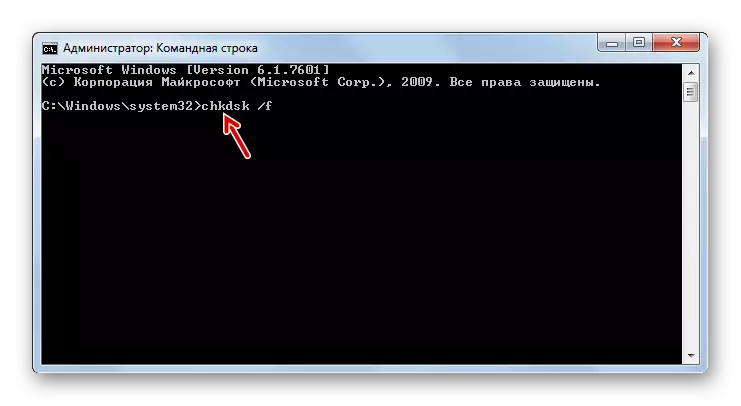
Ikasgaia: Winchester eskaneatzea Windows 7-n
5. metodoa: birusak ezabatzea
Birusak Svchost.exe-ren bidez RAMen karga sorrarazten du. Gainera, horietako batzuk fitxategi exekutagarriaren azpian maskaratzen dira izenburu honekin. Ustezko infekzioan, premiazkoa da instalaziorik behar ez duten birusen aurkako utilitateetako baten sistemaren eskaneatzeari dagokiona. Adibidez, Dr.Web Cureit erabil dezakezu.
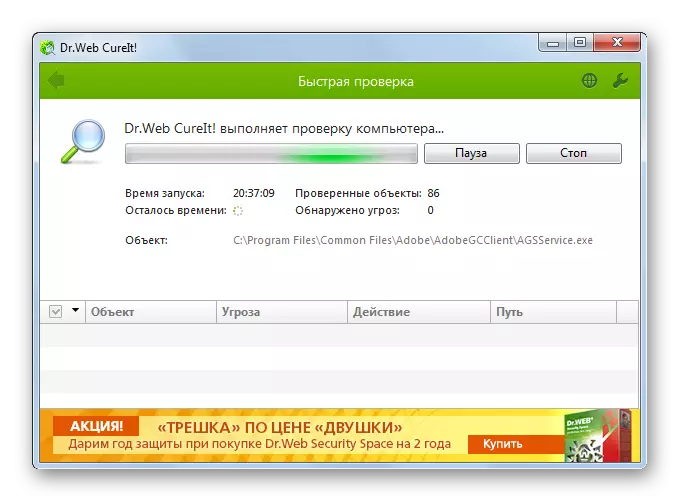
Eskaneatzea sistema LiveCD edo Liveusb erabiliz sistema exekutatzen da. Horretarako beste ordenagailu bat ere erabil dezakezu. Fitxategi birikoen erabilgarritasuna hautematen denean, bere leihoan bistaratuko diren argibideak jarraitu behar dituzu.
Zoritxarrez, ezin duzu beti aurkitu birusik antivirus utilitateak erabiliz. Eskaneatze prozeduraren laguntzarekin, hainbat antibirusek ezin izan balu kode maltzur bat antzeman, baina svchost.exe prozesuetako bat birus batek hasten duenean susmoa duzu, fitxategi exekutagarriaren identitatea eskuz ezartzen saiatzea eta eskuz , beharrezkoa izanez gero, kendu.
Nola zehaztu, benetako svchost.exe edo fitxategi honen azpian mozorrotutako birusa da? Hiru definizio seinale daude:
- Prozesuaren erabiltzailea;
- Fitxategi exekutagarriaren kokapena;
- Fitxategi izena.
Erabiltzailea, prozesua martxan dagoenaren izenean ikus daiteke "Prozesuen" fitxan dagoeneko ezaguna den fitxan. "Svchhost.exe" izenaren aurkakoa "Erabiltzailearen" zutabean hiru aukeren artean bistaratu behar da:
- "Sistema" (sistema);
- Sareko zerbitzua;
- Tokiko zerbitzua.

Beste edozein erabiltzaile izenarekin ikusten baduzu, jakin prozesua aldatu dela.
Sistema baliabide ugari kontsumitzen dituen prozesuaren fitxategi exekutagarriaren kokapena, "Task Manager" -n berehala defini daiteke.
- Horretarako, egin klik gainean PCM bidez eta hautatu "Ireki biltegiratze kokapena testuinguruko menuan ...".
- "Arakatu" fitxategiaren kokapenaren direktorioa irekiko da, "Dispatcher" filmean agertzen zen prozesua. Helbidea leihoaren helbide barran klik eginez ikus daiteke. SVCHost.exe prozesuak aldi berean egiten ari diren arren, horiei dagozkien fitxategi exekutagarria exekutatzen ari direla eta hurrengo bidean dago:
C: \ Windows \ System32
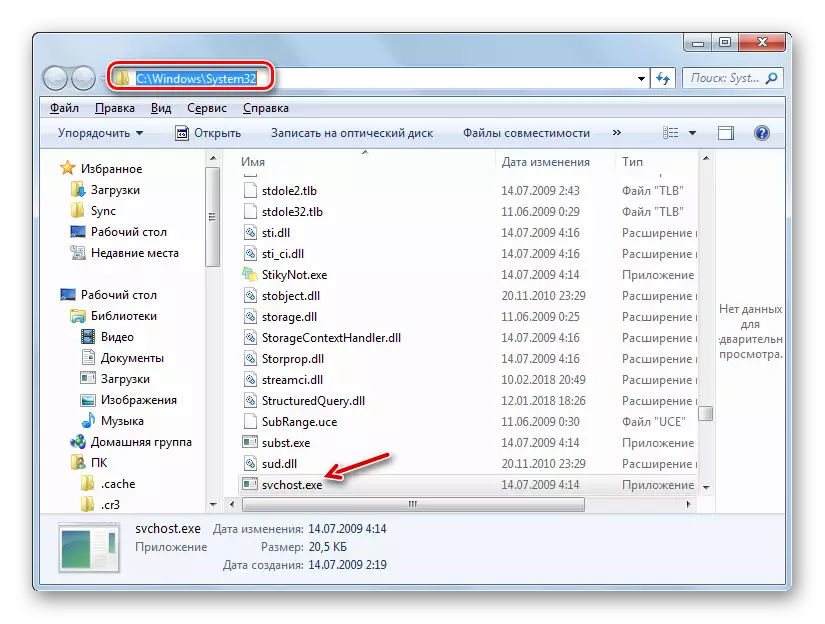
"Explorer" helbide barran beste edozein modu bistaratzen bada, badakizu prozesua beste fitxategi baten bidez ordezkatzen dela, hau da, birikoa da.
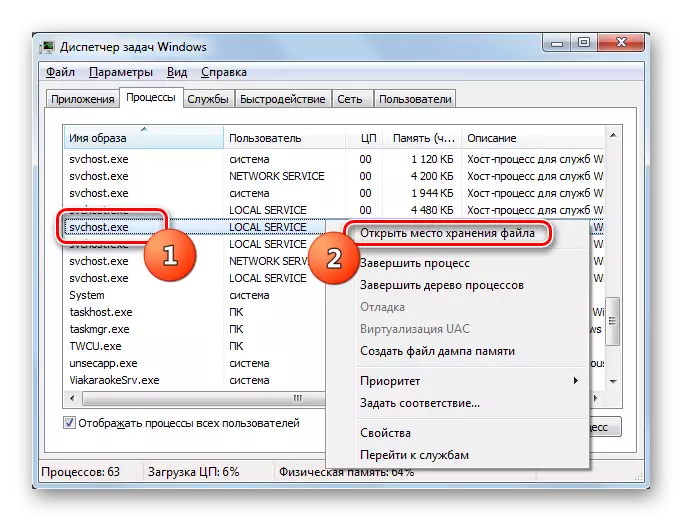
Azkenean, goian aipatu bezala, prozesuaren izena egiaztatu behar duzu. "Svchost.exe" izan behar du lehenengotik azkenetik. "Svchoct.exe" izena "svchost64.exe" edo beste edozein bada, jakin ezazu ordezkapen bat dela.
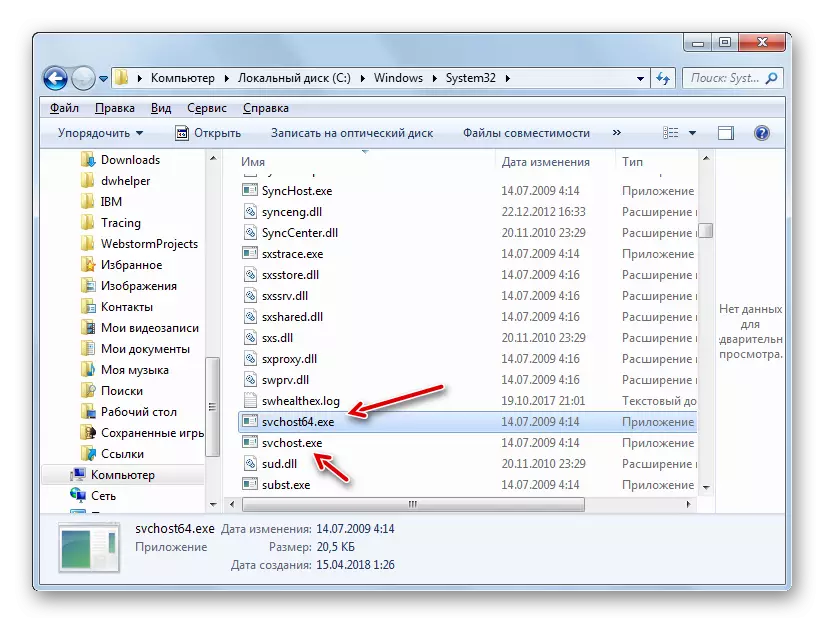
Nahiz eta maskarak egiteko, erasotzaileak maltzuragoak izaten dira. "C" edo "o" letraren arabera ordezkatzen dira idatziz, baina ez latina eta alfabeto zirilikoa. Kasu honetan, ikusmenaren izena ezinezkoa izango da eta fitxategia bera ere sistem32 karpetan izan daiteke benetako instantzia baten ondoan. Egoera horretan, izen bereko bi fitxategien kokapena abisatu beharko zenuke direktorio bakarrean. Windows-en, horrelako zerbait ezin da printzipioz egon, eta kasu honetan karaktereak ordezkatzearen bidez ezartzea besterik ez da gauzatu. Gauzen posizio honekin, fitxategiaren autentifikazioa zehazteko irizpideetako bat da bere data. Orokorrean, objektu honek lehenagoko aldaketa data du.
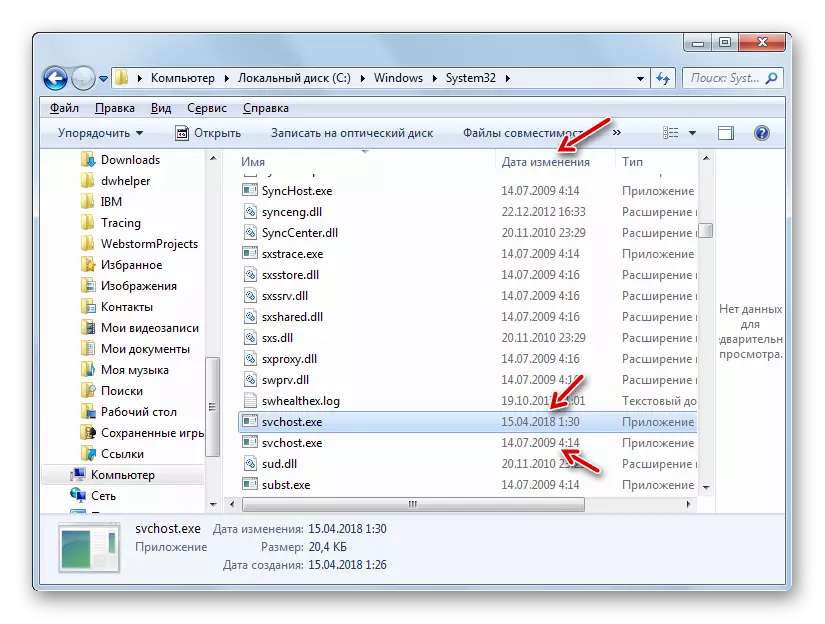
Baina nola kendu fitxategi faltsua birusaren aurkako erabilgarritasunak laguntzen ez badu identifikatzerakoan?
- Joan fitxategi susmagarriaren direktoriora goian deskribatu dugun moduan. Itzuli "Ataza kudeatzailea", baina "Explorer" ez da ixten. Prozesuak fitxan, hautatu ustez birusa den elementua eta sakatu "Osatu prozesua".
- Elkarrizketa-koadroa irekiko da, non zure asmoak baieztatu, "Osatu prozesua" sakatu behar duzu.
- Prozesua amaitu ondoren, itzuli "Explorer" fitxategi maltzurraren direktoriora. Egin klik PCM objektu susmagarrian eta hautatu zerrendako "Ezabatu" aukera. Beharrezkoa bada, berretsi zure ekintzak elkarrizketa-koadroan. Fitxategia ezabatzen ez bada, seguruenik, ez duzu administratzaileen eskumenik. Administrazio Kontuaren azpian saioa hasi behar duzu.
- Ezabatu prozeduraren ondoren, egiaztatu sistema berriro birusaren aurkako erabilgarritasuna.

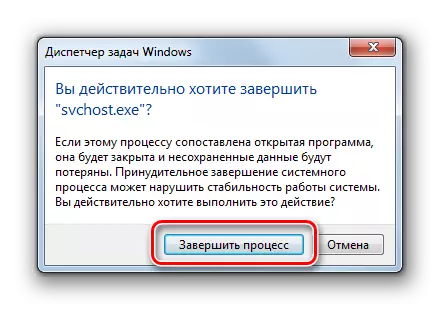

Arreta! Ezabatu svchost.exe soilik% 100 ziur ez bazaude, ez dela benetako sistemaren fitxategia, baina faltsua. Hau oker ezabatzen baduzu, sistemaren matxura eragingo du.
6. metodoa: sistema leheneratzea
Deskribatutako ezer ez da lagundu, sistemaren berreskurapen prozedura egin dezakezu Svchost.exe-rekin, RAM kargatzen duen SVChost.exe-rekin sortu aurretik, Svchost.exe-rekin sortu zena. Ondoren, Windows funtzionamendua nola normalizatu nahi dugu aurrez sortutako puntuan berritzearekin.
- Egin klik "Hasi" eta egin klik "Programa guztiak" objektuan.
- Ireki direktorio "estandarra".
- Sartu "Zerbitzua" karpeta.
- Egin klik "Sistema Leheneratu" elementuan.
- Sarrerako informazioa berreskuratzeko sistema-tresna aktibatuta dago. Hemen sakatu "Hurrengoa".
- Hurrengo leihoan, hautatu berreskuratzeko puntu jakin bat. Sisteman hainbat egon daitezke, baina aukera bakarra gelditu behar duzu. Baldintza nagusia Svchost.exe-rekin arazoa baino lehenago sortu zen. Aurreko egoerari dagokion elementua aukeratzea komeni da. Aukeratzeko gaitasuna areagotzeko, jarri "Erakutsi beste batzuk ...". Nahi den objektua nabarmendu ondoren, sakatu "Hurrengoa".
- Hurrengo leihoan, berreskuratzeko prozedura hasteko, nahikoa da "Amaitu" botoian klik egitea. Hala eta guztiz ere, ordenagailua berrabiarazi egingo da, zaindu programa aktibo guztiak ixteko eta gorde gabeko dokumentuak gordetzeko datuak galtzea saihesteko.
- Zaharberritze prozedura amaitu egingo da eta sistema SVChost.exe RAM hasi baino lehen itzuli zen egoerara itzuliko da.
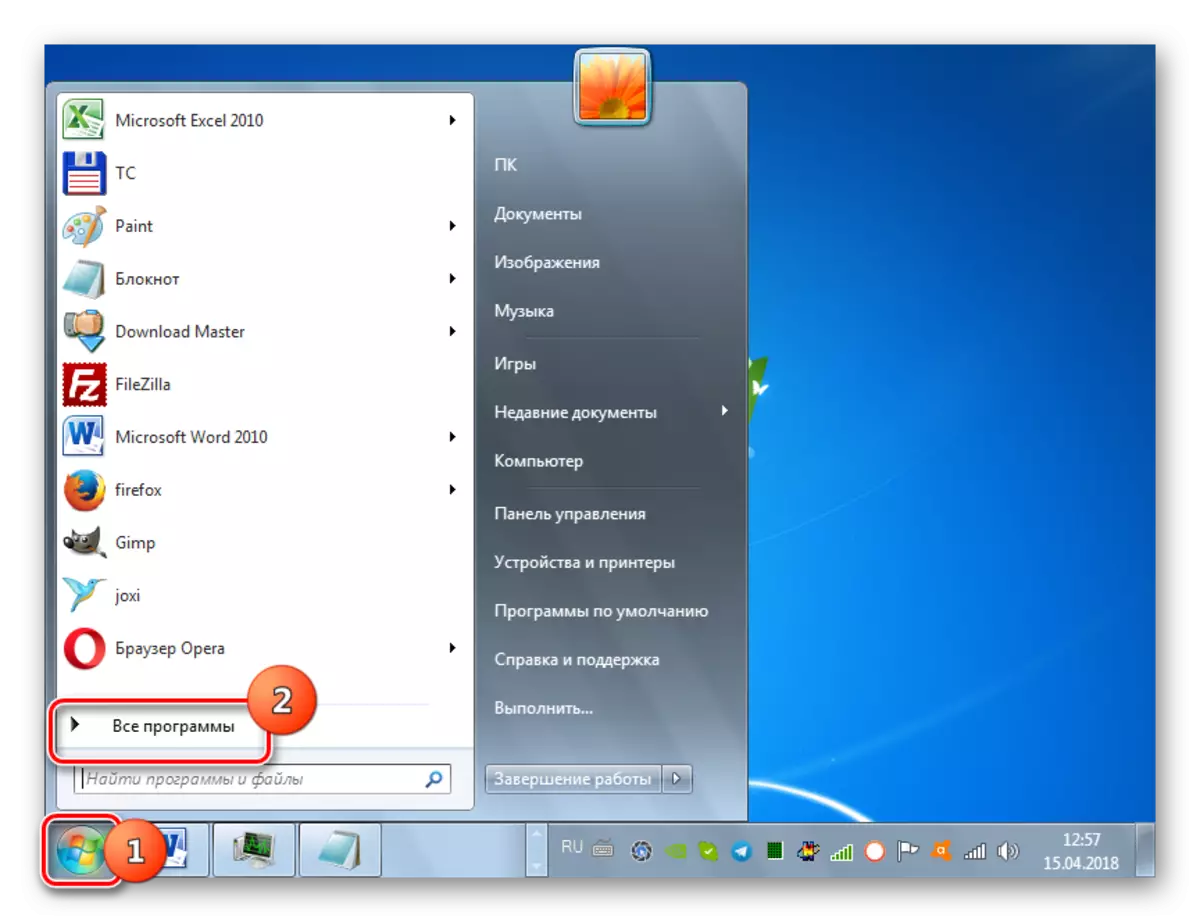
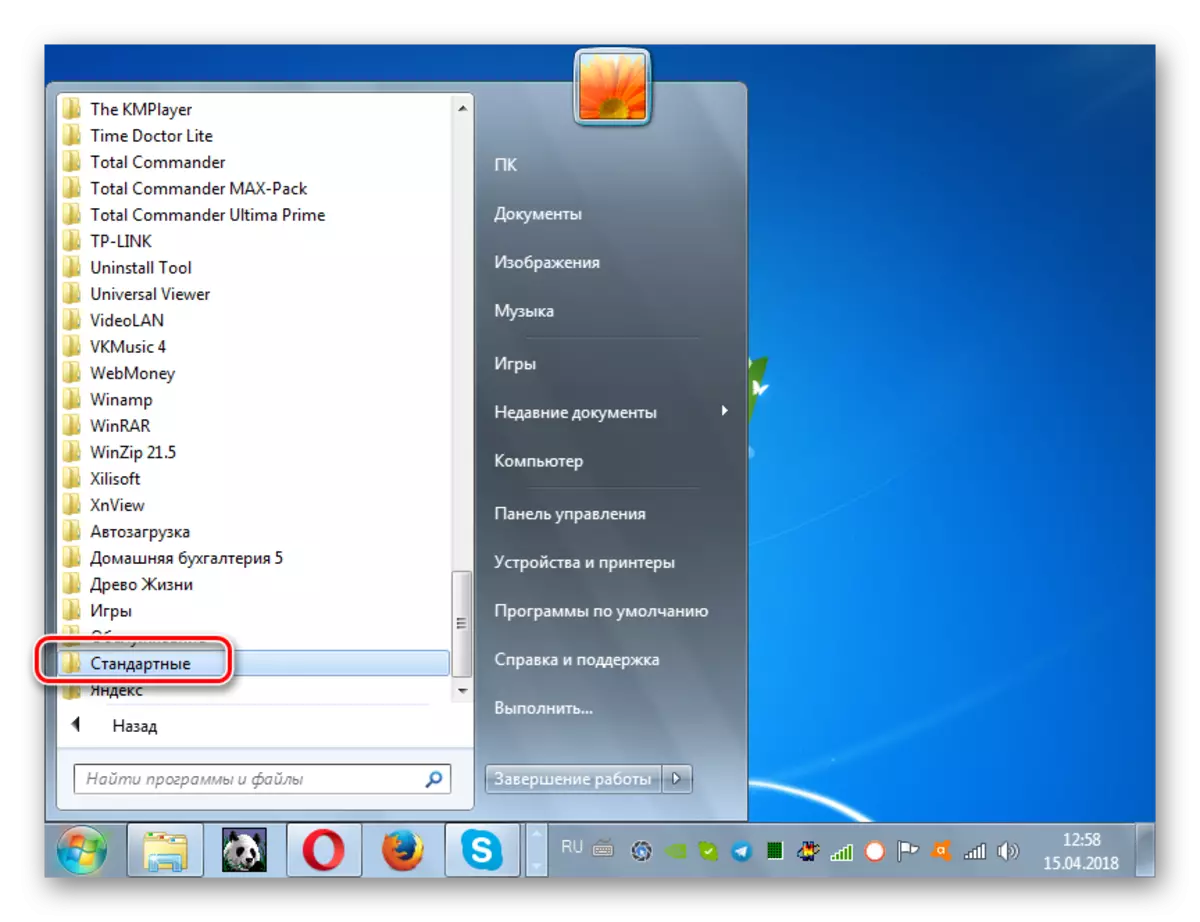
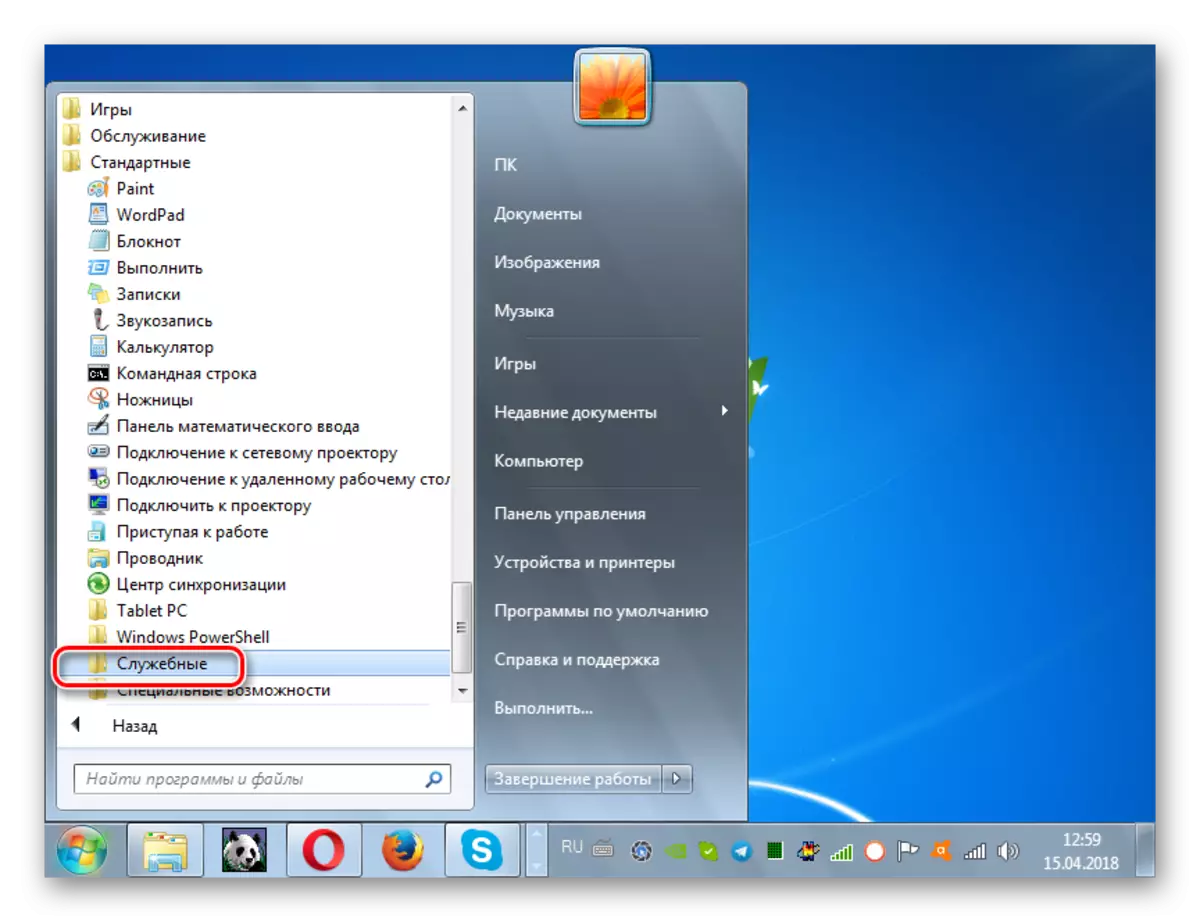
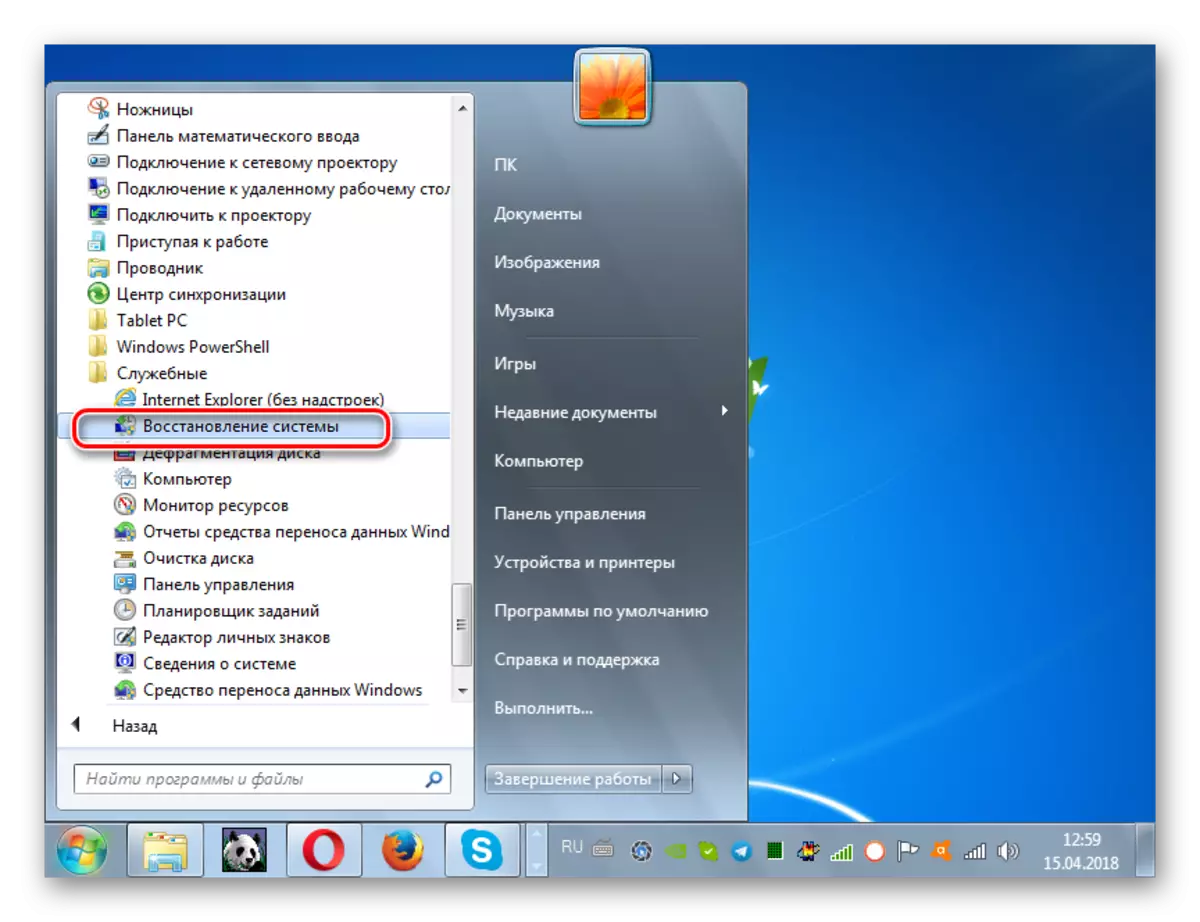
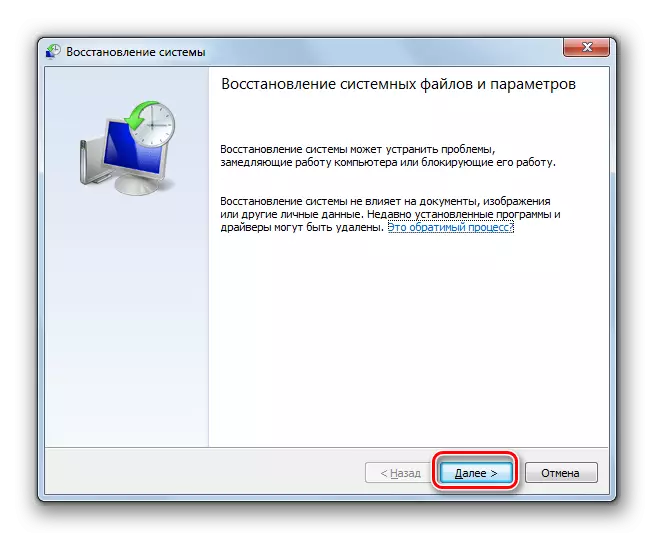
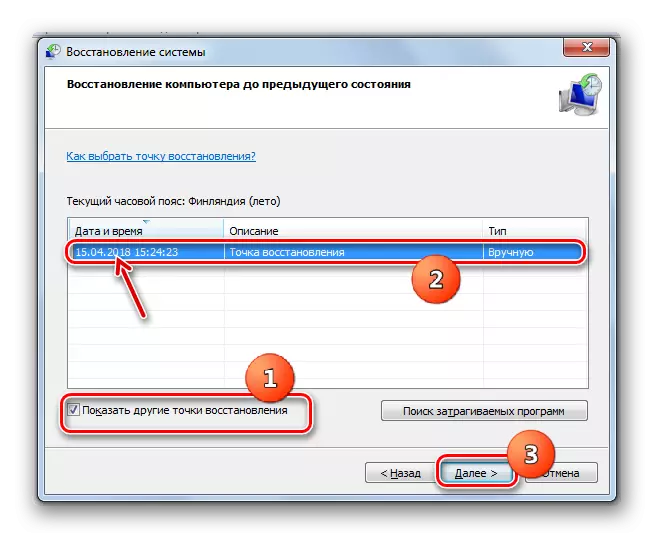

Metodo honen desabantaila nagusia da sistemaren berreskurapen-puntua edo babes kopia bat besterik ez duzula izan behar. Ez da sortzearen garaia geroagoko marka hori baino lehenago agertu behar da. Bestela, prozedurak bere esanahia galtzen du.
Svchost.exe-k ordenagailuaren memoria Windows 7.-n bidaltzen hasteko hainbat arrazoi daude. Hau sistemaren porrotak, ezarpen okerra edo infekzio birikoa izan daitezke. Horrenbestez, arrazoi hauetako bakoitzak ezabatzeko modu bat du.
